广东省机构编制实名制管理系统使用手册
机构编制实名制管理实施细则
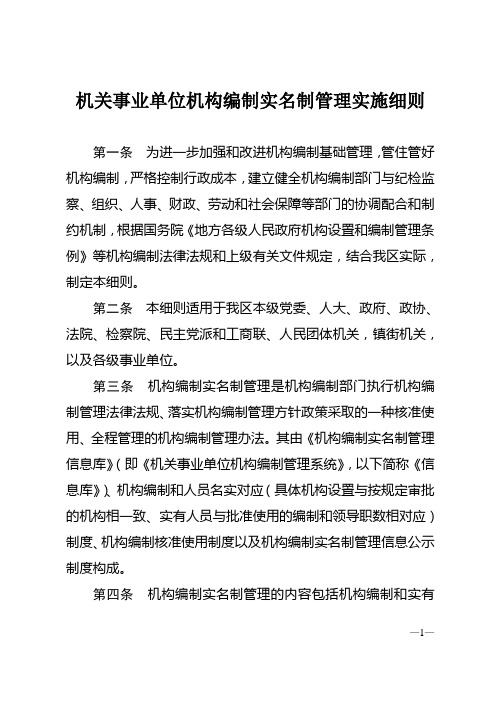
机关事业单位机构编制实名制管理实施细则第一条为进一步加强和改进机构编制基础管理,管住管好机构编制,严格控制行政成本,建立健全机构编制部门与纪检监察、组织、人事、财政、劳动和社会保障等部门的协调配合和制约机制,根据国务院《地方各级人民政府机构设置和编制管理条例》等机构编制法律法规和上级有关文件规定,结合我区实际,制定本细则。
第二条本细则适用于我区本级党委、人大、政府、政协、法院、检察院、民主党派和工商联、人民团体机关,镇街机关,以及各级事业单位。
第三条机构编制实名制管理是机构编制部门执行机构编制管理法律法规、落实机构编制管理方针政策采取的一种核准使用、全程管理的机构编制管理办法。
其由《机构编制实名制管理信息库》(即《机关事业单位机构编制管理系统》,以下简称《信息库》)、机构编制和人员名实对应(具体机构设置与按规定审批的机构相一致、实有人员与批准使用的编制和领导职数相对应)制度、机构编制核准使用制度以及机构编制实名制管理信息公示制度构成。
第四条机构编制实名制管理的内容包括机构编制和实有—1—人员。
机构编制情况主要包括:机构名称、性质、规格、隶属关系、内设机构、领导职数、主要职责(任务)、编制类型、编制数量、经费渠道、批准文号等。
实有人员情况主要包括:姓名、性别、出生日期、身份证号码、所属机构、所占编制类型、职务、参加工作时间、出入编时间及原因等。
第五条《信息库》记载机构编制、人员等核定情况和实有情况,机构编制部门负责该信息库的建设,各单位初始录入的实有人员经审核后登记入库,之后的人员增减都必须通过该系统确认。
《机关、事业单位使用编制通知单》(以下简称《编制通知单》)是调入或新增人员的“凭证”,是办结组织人事手续、办理人员经费拨款和社会保险等的依据,凡机关、事业单位调入或新增人员必须到机构编制部门办理《编制通知单》。
第六条机构编制部门综合协调实名制管理工作,具体负责建立和维护《信息库》,核准机关、事业单位人员编制使用;办理机关、事业单位人员出入编手续,审核财政统发工资人员名单;组织指导机构编制实名制管理信息公示;对机构编制实名制管理的执行情况进行监督检查。
机构编制实名制信息系统操作指南

机构编制实名制管理信息系统操作指南第一章机构编制管理信息系统操作流程一、系统登录1.1 系统运行环境1、操作系统:win98、win2000、winXP、win2003。
2、网页浏览器:IE6.0。
3、网络环境:联入互联网。
4、浏览器缓存设置正确(见第七项“常见问题解答”)。
1.2 登录方式1.2.1 登录地址1、启动浏览器。
在地址栏输入.cn/;或在地址栏输入扬州市机构编制委员会办公室,单击左边公告栏上方的编制实名制信息系统。
2、输入用户名和密码,点击登录,进入扬州市机构编制管理信息系统如下图所示。
1.2.2 密码修改1、登录信息系统首页后,点击修改密码,输入用户名、原密码和新密码,即可修改密码。
2、各单位用户名及权限由编办设置,不可修改。
1.3 系统基本结构1.3.1 机构名称目录树1、登录信息系统后,通过左侧的目录树可以对单位进行定位。
每个用户名能操作的目录树与其在信息系统上的权限一致。
2、各项业务浏览和操作,需点击目录树进行操作。
3、点击目录树右侧的三角箭头可以隐藏或显示目录树。
1.3.2 功能模块1、登录信息系统后,上侧是各项管理模块,包括:基本信息、工作职责、机构管理、在职人员、人员管理、机构编制管理证六项内容。
2、各管理模块可以用相应用户名进行浏览。
通过人员管理模块可以进行业务操作。
注意:各单位应当经常通过用户名和密码校对各管理模块中的机构编制和实有人员信息,发现与实际情况不一致的,请及时与编办联系。
二、人员入编操作流程2.1 入编业务适用范围1、从本单位以外新进人员。
2、人员在本系统内不同单位之间调动的,也适用本业务。
2.2 操作步骤2.2.1 进入人员管理模块1、登录机构编制管理信息系统。
2、在模块选项中选取人员管理模块。
2.2.2 提交业务申请1、进入人员管理模块后,有四项具体的业务分类,分别为:核增人员、核减人员、调整人员和修改信息。
入编业务选取核增人员。
2、点击核增人员,在对话框中填写新进人员的相关信息,填写完成、确认无误后点击提交业务。
广东省机构编制实名制管理系统人员初始导入步骤

广东省机构编制实名制管理系统(深圳)人员初始导入步骤一.登录在电脑桌面点击Internet Explorer(IE浏览器),在地址栏输入系统IP地址:http://172.92.130.65/(实名制服务器IP地址);进入系统登陆页面:请输入用户名、密码和认证码,认证码按右边的显示字符输入。
登录后页面:二.人员初始化导入2.1 从EXCEL表导入初始化人员资料在登录后的人员导入页面下选择要导入机构、导入EXCEL文件、导入人员类型等,也可以点击主菜单的下进入人员导入页面做选择。
选择人员导入的机构名选择导入excel文件选择导入人员1.选择导入机构名称,是用来将人员导入的机构名称;选择人员导入的机构名2.选择导入人员类型;选择导入人员3.选择导入excel 文件,A.请点击;选择导入excel文件B.点击后,系统出现选择框,请选择已经输入的人员初始化EXCEL表格名称;4.点击开始导入该文件里的人员数据;5.数据导入完成后,系统自动产生一条【人员导入】的【未提交】事项。
选择导入文件名称确定导入文件点击开始2.2 继续从EXCEL 表导入初始化人员资料1. 如系统已经有一条【未提交】初始化人员导入记录,可以继续从EXCEL 表导入人员资料;2.点击进入导入页面;3. 导入步骤和【2.1 从EXCEL 表导入初始化人员资料】一样。
4. 在导入时系统会提示如下,表示现在的EXCEL 导入人员会追加到上一批导入人员里。
三 初始化人员校核 3.1 进入人员导入列表1. 在初始化人员导入页面,点击未提交的【人员导入(已导入人员列表)】事项,如下图。
点这里进入导入页点这里显示未提交人员列表2.初始化导入人员列表如下,可对列表上的人员资料进行增加、修改、删除、打印列表明细、打印人员明细等操作。
操作点说明:(1):提交当前机构所有初始导入人员,所有人员必须按要求填写完必填项才能提交,提交人员经编办确定后变成该机构实有人员。
机构编制实名制管理信息系统--指标
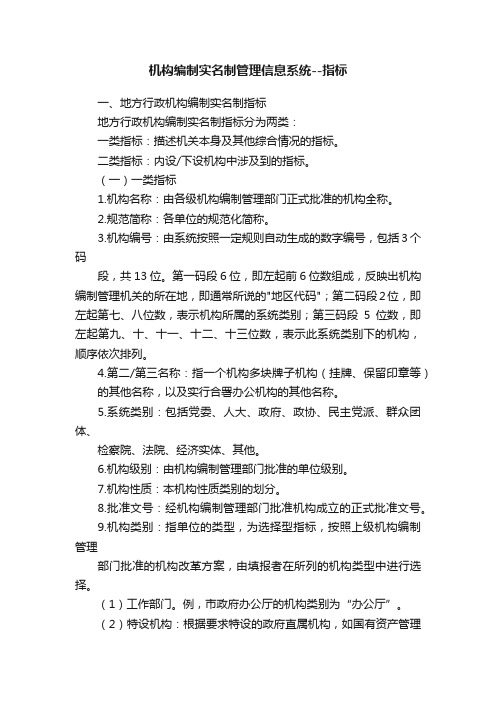
机构编制实名制管理信息系统--指标一、地方行政机构编制实名制指标地方行政机构编制实名制指标分为两类:一类指标:描述机关本身及其他综合情况的指标。
二类指标:内设/下设机构中涉及到的指标。
(一)一类指标1.机构名称:由各级机构编制管理部门正式批准的机构全称。
2.规范简称:各单位的规范化简称。
3.机构编号:由系统按照一定规则自动生成的数字编号,包括3个码段,共13位。
第一码段6位,即左起前6位数组成,反映出机构编制管理机关的所在地,即通常所说的"地区代码";第二码段2位,即左起第七、八位数,表示机构所属的系统类别;第三码段5位数,即左起第九、十、十一、十二、十三位数,表示此系统类别下的机构,顺序依次排列。
4.第二/第三名称:指一个机构多块牌子机构(挂牌、保留印章等)的其他名称,以及实行合署办公机构的其他名称。
5.系统类别:包括党委、人大、政府、政协、民主党派、群众团体、检察院、法院、经济实体、其他。
6.机构级别:由机构编制管理部门批准的单位级别。
7.机构性质:本机构性质类别的划分。
8.批准文号:经机构编制管理部门批准机构成立的正式批准文号。
9.机构类别:指单位的类型,为选择型指标,按照上级机构编制管理部门批准的机构改革方案,由填报者在所列的机构类型中进行选择。
(1)工作部门。
例,市政府办公厅的机构类别为“办公厅”。
(2)特设机构:根据要求特设的政府直属机构,如国有资产管理委员会。
(3)部门管理机构:是指上级批准的机构改革方案中,由工作部门或直属机构管理的相对独立设置的机构。
(4)议事协调机构(办事机构):是指上级批准的机构改革方案中,为完成某些综合、协调、咨询性等工作而成立的委员会、领导小组及下设的相对独立的、实体性办事机构。
(5)临时机构:指为完成某项临时性任务而设立的机构。
(6)垂直管理机构:是指在机构编制方面实行市以下垂直管理的机构(包括工商行政管理、地方税务、质量技术监督、食品药品监督等)。
机构编制实名制信息管理平台

机构编制实名制信息管理平台随着互联网技术的快速发展和信息化建设的不断推进,机构编制实名制信息管理平台应运而生。
该平台旨在通过实名制管理,对机构编制相关信息进行规范和统一管理,提高管理效率,确保信息的准确性和安全性。
一、背景介绍随着政府机构和企事业单位的不断发展壮大,机构编制管理面临着诸多问题。
例如,机构编制信息分散,不统一;信息更新不及时,导致数据过时;信息安全隐患较多,容易造成数据泄露和误用等。
因此,需要建立一个机构编制实名制信息管理平台来解决这些问题。
二、平台功能1. 实名制管理:机构编制平台将采取实名制管理,要求用户使用真实身份信息进行注册和登录,确保信息的真实性和可信度。
同时,平台会对用户的身份进行审核和认证,以防止非法机构信息的注册和使用。
2. 统一管理:平台将对机构编制相关信息进行统一管理,包括机构名称、机构类型、机构人员情况等信息。
用户可以在平台上查看和更新机构编制信息,实现信息的动态管理。
3. 数据共享:平台将实现机构编制信息的共享,不同部门和单位可以在平台上查询和使用相关信息,避免了重复录入和信息不一致的问题,提高了工作效率。
4. 信息更新与维护:平台将提供信息更新和维护功能,用户可以随时对机构编制信息进行修改和补充,保持信息的准确性和时效性。
5. 安全保障:平台将采取多种安全措施,确保机构编制信息的安全性。
例如,采用数据加密技术,防止数据泄露;设置权限管理,控制用户对信息的访问和使用;建立日志记录系统,追踪信息操作和使用情况。
三、平台优势1. 提高管理效率:机构编制管理平台实现信息的统一管理和共享,避免了繁琐的信息查找和录入工作,提高了管理效率。
2. 促进信息交流:平台打破了信息孤岛,不同部门和单位可以在平台上共享机构编制信息,促进了信息交流和协作。
3. 提升数据准确性:平台实行实名制管理,确保用户身份的真实性,提高了数据的准确性和可信度。
4. 加强安全保护:平台采取多重安全措施,保护机构编制信息的安全性,减少了信息泄露和误用的风险。
机构编制实名制管理信息系统简易操作指导
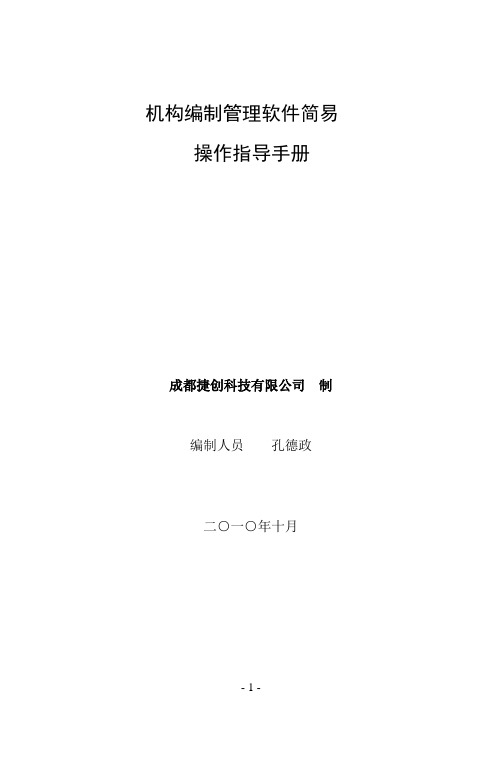
机构编制管理软件简易操作指导手册成都捷创科技有限公司制编制人员孔德政二○一○年十月- 1 -提示:此操作手册适合客户端使用,结合实际操作经验,简化提示客户端操作。
包括软件的安装,以及基本数据录入及生成上报数据等。
掌握此手册的内容,就足够满足编制软件的业务管理操作(据培训流程简化讲解)。
一、软件安装将各单位领取(或下载)的安装程序压缩包解压,例如我的压缩包放在D盘里面,如下图:然后点鼠标右键,如下图:- 2 -选择如上图示第三项,解压后,系统出现一个文件夹,如下图:打开该文件夹,显示内容如下:点击打开上图蓝色的图标文件(Setup),系统自动进入安装向导,如下图:- 3 -点“下一步”,进入下图这里的用户名和公司名称可任意填写,然后点下一步,进入下图- 4 -点下一步继续(注:如果对软件安装比较熟悉,在这里可以点击上图的“浏览”来修改软件的安装目录),进入下图上图提示系统正在安装程序,安装完后进入下图:- 5 -点完成就可以了,然后桌面上会显示如下图标(软件安装结束):二、软件注册打开编制管理软件的快捷图标(如上图),系统进入如下界面:- 6 -然后点上图红色标识的图标,进入如下图:选择注册文件,打开它,出现下图:- 7 -然后双击打开贵单位的注册信息,注册成功,系统出现如下界面:三、登陆系统进行操作1、双击桌面快捷方式(荷花图标),系统进入下图:- 8 -选择操作员,输入密码就可以进入系统了。
(超级用户密码:manager,管理密码:system)1、(输入密码点确定后)进入系统(如下图):就可以进行业务操作了。
注意:如果领到的注册码是两个或者两个以上,那么其他的注册信息怎么接收进入系统呢?(如果仅一个注册码的,这一步可以不管)点上图的“系统维护”下拉列表,选择主菜单系统管理下拉菜单中的“导入注册信息”(如下图):- 9 -然后点确定来导入其他注册信息,如下图:这步操作跟开始注册时是一样的,相当于将两套系统拿在一台电脑上使用。
机构编制实名制模板、信息表填写说明
机构编制实名制模板、信息表填写说明1、行政机构名称:填写机关单位全称。
事业单位名称:填写事业单位全称。
2、所在机构:填写内设机构名称,没有内设机构的填写单位全称。
3、姓名:录入,中间不要有空格。
4、性别:可选项。
5、身份证号:录入。
6、人员分类:可选项,分部门正、副职领导,内设机构正、副职领导,非领导人员。
7、编制类别:可选项,分行政编制、工勤编制、机关其他编制。
编制经费形式:分全额拨款、差额补贴、经费自理和企业化管理以及未定编到人。
8、人员状态:可选项,录入所有在职人员,包括编内人员和编外聘用人员。
9、进入形式:可选项,分公务员考试、军转、调入、事业单位招考等。
10、进入时间:按年-月-日格式录入,如2011-09-30。
11、岗位类别:事业单位填写,可选项,分行政管理岗位、专业技术岗位和工勤岗位。
12、领导职务级别:可选项,选择对应级别职务。
注意:担任副处长,享受正处级待遇的人员,选择县处级副职。
13、非领导职务级别:可选项,选择对应职务。
14、职务:录入实际担任的职务名称。
15、是否高配:可选项,是或否。
16、是否公务员登记:可选项,是或否。
17、任现职时间:按年-月-日格式录入,对应第14项。
18、出生日期:按年-月-日格式录入。
19、职称:此项以文本格式在备注栏填写。
20、入编时间:不需填写。
21、入编文号:不需填写。
22、进入来源:录入,与第9项进入形式对应,填写原单位名称,或大学毕业生等。
23、参加工作时间:按年-月-日格式录入。
24、民族:可选项。
25、籍贯:录入。
26、控编单编号:录入空岗通知单编号(无编号的可不填)。
27、毕业学校:以最高学历毕业学校录入。
28、毕业时间:按年-月-日格式录入。
29、政治面貌:可选项。
30、学历:可选项,填写取得的最高学历。
31、学位:可选项。
32、专业:录入。
33、入党(团)时间:按年-月-日格式录入。
34、备注:录入职称。
35、曾用名:录入。
广东机构编制实名制系统深圳
广东省机构编制实名制系统(深圳)出入编业务简易操作说明为知足日常编制业务需要,有效发挥广东省机构编制实名制系统(深圳)(以下简称实名制系统)功效,进一步提高办事效率,特撰写本说明。
一、入编业务(一)整体流程备注:在系统实际操作中,编办审核步骤(即流程图中菱形框)需要事前进行设置(在系统治理-审理流程概念),系统默许为不需要审核。
(二)具体操作步骤一:拟利用编制登岸系统后进入人员治理模块,选择“拟利用编制”申请用编。
备注:单位到市组织、人力资源保障部门办理用人的人事业务前应先进行此步骤。
步骤二:选择拟入编单位步骤三:新增步骤四:选择编制类型,进入单位形式,填写拟利用数量,点提交。
备注:在选择完编制类型后,实名制系统会自动在编制数栏内显示该类型编制对应的空编数和可用数。
若是可用数为“0”,则表示无空编,如需超编进人,将进入特殊用编流程。
提交成功后能够在操作栏目中看到,该拟利用编制审批项处于“审批中”状态,即正在等待编办审核。
步骤五:录入入编人员信息编办审核通过“拟利用编制”后,在审批事项模块中,该“拟利用编制”事项状态变更为“办结”。
进入点击“入编”,开始录入人员信息并上传相关材料。
备注:在该审批事项未办结之前,可通过“审批事项”模块进入,多次上传资料。
步骤六:在实有人员中查看已入编人员信息待编办审核完成录入人员信息后,该人员信息即出此刻该单位实有人员中。
二、出编业务 (一)整体流程备注:在系统实际操作中,编办审核步骤(即流程图中菱形框)需要事前进行设置(在系统治理-审理流程概念),系统默许为不需要编办审核。
(二)具体操作 步骤一:勾选拟出编人员登岸系统后在页面左侧选择具体单位,右边选择“实有人员”页面,勾选拟出编人员,点击“减少”并确认。
步骤二:填写减少缘故、减少时刻、人员去向并确认。
步骤三:上传相关材料(如退休通知书、出编公示结果等)。
上传完成后,在该单位审批事项中即可看到增加了一条“人员减少”事项,状态为“待审批”,即正在等待编办审批。
机构编制实名制管理信息系统简易操作指导
机构编制管理软件简易操作指导手册成都捷创科技有限公司制二○一二年三月提示:此操作手册适合客户端使用,- 1 -- 2 -结合实际操作经验,简化提示客户端操作。
包括软件的安装,以及基本数据录入及生成上报数据等。
掌握此手册的内容,就足够满足编制软件的业务管理操作(据培训流程简化讲解)。
一、 软件安装将各单位领取(或下载)的安装程序压缩包解压,例如我的压缩包放在D 盘里面,如下图:然后点鼠标右键,如下图:选择如上图示第三项,解压后,系统出现一个文件夹,如下图:打开该文件夹,显示内容如下:点击打开上图蓝色的图标文件(Setup),系统自动进入安装向导,如下图:- 3 -点“下一步”,进入下图后点下一步,进入下图- 4 -点下一步继续(注:如果对软件安装比较熟悉,在这里可以点击上图的“浏览”来修改软件的安装目录),进入下图入下图:- 5 -图标(软件安装结束):二、软件注册打开编制管理软件的快捷图标(如上图),系统进入如下界面:- 6 -- 7 -然后点上图红色标识的图标,进入如下图:选择注册文件,打开它,出现下图:- 8 -然后双击打开贵单位的注册信息,注册成功,系统出现如下界面:三、 登陆系统进行操作1、双击桌面快捷方式(荷花图标),系统进入下图:选择操作员,输入密码就可以进入系统了。
(超级用户密码:manager,管理密码:system)1、(输入密码点确定后)进入系统(如下图):就可以进行业务操作了。
注意:如果领到的注册码是两个或者两个以上,那么其他的注册信息怎么接收进入系统呢?(如果仅一个注册码的,这一步可以不管)点上图的“系统维护”下拉列表,选择主菜单系统管理下拉菜单中的“导入注册信息”(如下图):- 9 -- 10 -然后点确定来导入其他注册信息,如下图:这步操作跟开始注册时是一样的,相当于将两套系统拿在一台电脑上使用。
提示:由于各用户单位不能在系统内增加单位,所以只有通过接收注册文件的方式来产生单位列表:这就是我们接收了两个单位注册文件的列表显示。
机构编制实名制实名制操作手册DOC
机构编制实名制实名制操作手册DOC1. 简介机构编制实名制是一种管理方式,主要用于机构内部员工信息的登记、管理和查询,旨在提高机构内部管理的规范性、透明度和有效性。
本操作手册旨在为机构内部管理员提供详细的实名制操作说明。
2. 实名制操作流程2.1 员工信息登记1.登录机构编制实名制系统;2.点击“员工信息登记”按钮;3.填写员工基本信息,包括员工姓名、性别、身份证号、出生日期、联系电话等;4.点击“提交”按钮;5.系统将自动审核信息,审核通过后员工信息即被登记完成。
2.2 员工信息修改1.登录机构编制实名制系统;2.点击“员工信息查询”按钮;3.在查询结果中找到需要修改的员工信息,并点击“修改”按钮;4.修改员工基本信息;5.点击“提交”按钮;6.系统自动审核信息,审核通过后员工信息即被修改完成。
2.3 员工信息查询1.登录机构编制实名制系统;2.点击“员工信息查询”按钮;3.在查询界面选择查询条件,如员工姓名、身份证号等;4.点击“查询”按钮;5.系统将返回符合条件的查询结果,包括员工基本信息、工作情况、薪资情况等。
3. 系统使用注意事项1.机构内部管理员需要保证登记员工信息的真实性和准确性;2.系统使用过程中,应遵守机构的相关规定以及法律法规;3.必须保证系统安全,不得将系统账号密码泄露给他人;4.发现异常情况,如信息错误、系统故障等,应及时向相关管理员报告。
4. 系统维护机构编制实名制系统的维护包括系统升级、数据备份等。
机构内部管理员应定期进行系统维护工作,保障系统的正常运行。
5. 总结机构编制实名制是一种管理方式,能够提高内部管理的规范性和透明度,为机构发展提供保障。
本操作手册详细介绍了机构编制实名制的操作流程和注意事项,希望能够为机构内部管理员提供帮助,同时也能提高机构内部管理的效率。
- 1、下载文档前请自行甄别文档内容的完整性,平台不提供额外的编辑、内容补充、找答案等附加服务。
- 2、"仅部分预览"的文档,不可在线预览部分如存在完整性等问题,可反馈申请退款(可完整预览的文档不适用该条件!)。
- 3、如文档侵犯您的权益,请联系客服反馈,我们会尽快为您处理(人工客服工作时间:9:00-18:30)。
广东省机构编制实名制管理系统使用手册(事业单位版)广东省机构编制委员会办公室2010年12月目录一登录广东省机构编制实名制系统部署在政务外网上,机关单位通过政务外网登录系统操作,事业单位在互联网通过VPN的方式接入政务外网操作。
1.1登录1).在连接互联网的电脑桌面点击InternetExplorer(IE浏览器),在地址栏输入实名制系统IP地址:,系统会提示:A.如您的电脑操作系统是WindowsXP,系统提示如下,点击Y继续;点击这里B.如您的电脑操作系统是WindowsVista或Win7,系统提示如下,点击继续2).安装安全证书后,系统进入到以下页面,输入用户名:sbb-public2,密码:222222后点击登录。
3).进入省直单位VPN主页,输入后点击确定4).系统接入机构编制实名制管理系统,请输入用户名、密码、动态令牌号码后,正式进入实名制系统。
请输入用户名、密码和动态令牌号码,动态令牌号码按照动态令牌的显示字符输入。
说明:a)登录时,用户名、密码和动态令牌号码都不能为空;b)用户名和密码区分大小写,动态令牌号码不区分大小写;c)【重置】:清除用户名、密码和动态令牌号码输入框,以便重新输入。
1.2修改密码A. 登录后点击页面菜单栏右下的【修改密码】。
B. 按照页面的显示分别输入原密码、新密码和联系方式等信息,点击【确定】修改完成。
C. 新密码生效,再登录时请用新密码。
提示:在用户第一次登陆系统时,请注意修改密码。
二主页1、主菜单中的系统功能包括:(1)审批事项:当前机构及其下属所有人员审批事项;(2)机构管理:对当前权限下的机构进行查询、更改内设机构编制数等;(3)人员管理:在当前权限下对人员进行管理,包括人员出入编、划转、调动。
(4)数据查询:在当前权限下对机构、人员进行综合查询。
(5)统计分析:在当前权限下对机构和人员情况进行统计分析。
(6)文件管理:查看机构编制批准文件和人员批准文件。
(7)数据交换:数据上传和接收等信息交换。
(8)系统管理:系统基础信息管理。
(9)帮助:系统帮助。
2、左边菜单显示当前机构下的所有下属机构,包括内设机构、下设机构、事业单位等,按内设机构、下设机构、事业单位的顺序排列。
三审批事项登录主页或点击主菜单的将显示当前用户权限内的人员所有审批主菜单左菜单审批事项及其它内容显示区域点击这里事项,包括待审批事项、审批退回事项和已审批事项;直接点击某项事项可查看该事项审批过程和结果。
看办理过程和进度说明:1、可按单位名称、办理类型、审批状态、申请时间查询人员审批事项情况。
2、点击“办理类型”的下拉菜单,可选择人员增加、人员减少等项目查看指定类型的审批事项情况。
3、点击状态,如“待审批”,可查看该审批(备案)事项办理进度、过程和审批意见,页面显示如下:四机构编制管理4.1机构查询可以通过以下三种方式查看某个机构的情况:1、在左边菜单逐层打开,找到该机构,点击该单位名称进入。
点击机构名称2、点击主菜单栏的进入机构编制管理的页面,输入查询条件找到该机构,点击该单位名称进入。
(1)点击进入以下页面:说明::只针对全文检索的内容开始检索图标,全文检索是针对所有项目内容进行的检索,只要包含检索内容的记录都会显示出来。
:除了全文检索外,针对其他查询条件的内容开始查询图标。
:清空现有的查询条件,便于重新输入。
:对已选择的单位进行排序。
:打印当前机构列表。
:把当前数据导出EXCEL 文件。
机构类型:选择右上角的机构类型,可对用户权限下的单位进行查询。
(2)输入查询条件找到该机构,点击该单位名称进入。
(3)在主菜单下输入查询条件,找到该机构,点击该单位名称进入。
4.2机构编制情况进入指定机构后,将在主页面下看到6个标签,点击各标签,可分别查看该机构的基本情况、编制及使用情况、实有人员、减少人员花名册、台账和下属机构。
4.2.1基本情况点击标签页,可显示本机构的名称、性质、内设机构数等基本信息,显示页面如下: 4.2.2编制及使用情况点击标签页,可显示本机构核定的编制数、领导职数、实有人选择机构类型全文检索及开始操作图标除全文检索外的其它内容查询操作图标点击机构名称员数、超缺编的总体情况。
显示页面如下:说明::显示当前机构的级别明细表;:显示领导职数明细。
点击该按钮将弹出以下页面:4.2.3实有人员点击标签页进入实有人员管理页面,实有人员涉及数据页面及内容如下(具体功能查看人员管理):操作点击这说明:1.:按输入的条件进行查找人员,包括当前机构及其内设机构的人员;2.:增加人员资料;3.:修改人员资料;4.:机构人员减少,譬如离退休、离职等;5.:机构人员整批划转到另外的机构(在机构合并时做批量人员处理用);6.:从另外一个机构调入人员;7.:机构人员的领导职务明细;8.:对机构人员进行升降排序;双击人员信息后,可查看人员具体信息。
点击按钮可以查看该人员的历史变动信息。
见图:4.2.4减少人员花名册点击标签页,对实有人员减少的明细情况进行管理,可增加和恢复,或根据条件查找。
:直接输入减少人员,主要做数据初始离退休人员用。
:恢复成有效实有人员,选择要恢复的人员,点击恢复即可(在恢复过程中,系统会去检查,如果该人员已经在系统中存在,并且占用了编制。
该人员将无法恢复。
系统是根据身份证识别的)。
4.2.5台帐(单位台帐)点击标签页,对单位机构编制台帐进行查询,可按批准文件名称、主题词、批准文号、批准时间等进行查询。
4.2.6下属机构点击标签页显示当前机构的下属机构列表,可点击进入其中机构,显示内容包含基本情况、编制及使用情况、实有人员、减少人员花名册、台账、下属机构等。
五人员管理人员管理通过两种方式进行:1.在机构下进行人员管理:先通过查找到该机构,在该机构的中进行人员的管理。
(参考机构管理中实有人员)2.在主菜单下操作:直接对当前用户权限下的人员进行管理。
5.1实有人员管理点击机构下的,进入该面:5.1.1人员查找按姓名、所在机构、编制类型、职务、人员分类、身份证、在编状态、级别等输入信息后,点击查找,对实有人员进行查找,可以多选项查找的。
5.1.2人员修改点击人员姓名,直接进入该人员明细:5.1.2.1修改基本信息按照用户的权限设定,实有人员的核心数据信息如身份证号等由编办用户进行修改。
主管部门用户可以直接点击按钮,修改人员的基本信息,包括:专业技术职务、参加工作时间、籍贯等。
其他如编制类别、职务等的变更需要编制部门确认。
明细项内5.1.2.2编制类型修改1.点击更改编制类型对人员所占编制类型进行修改;点击这里2.对编制类型内容进行修改,内容如下:5.1.3人员排序先在要排序人员前(只能勾选一个人员),然后点对机构人员进行升降排序。
如果您选择的是,然后在文本框中输入移动的个数。
默认是1,点击按钮,将执行向上移动操作。
反之选择,将执行向下移动操作。
5.2入编当单位新进人员时,应当点击主菜单下的,进行拟使用编制操作,如符合入编条件,系统将生一条拟使用编制申请记录,待组织、人事部门批准进人后,可在该申请记录上进行入编操作。
5.2.1拟使用编制拟使用编制是指用人机构向编制部门申请增加人员时进行的申请,包括拟使用的编制类型、编制数、人员进入单位形式等情况。
如本单位有可使用的空编,则不需要审批,系统将自动生成一条拟使用编制记录。
操作步骤如下:(1)进入拟使用编制页面。
方式一:点击主菜单上下的进行人员拟使用编制申请,进入拟使用编制页面(如下图);方式二:点击机构管理中的界面后,点击新增或调入进入拟使用编制页面;方式三:点击主菜单上下,进入拟使用编制申请页面。
点这里增加一个拟使用编制点这里入编(2)进行拟使用编制申请。
进入拟使用编制页面后,点击页面上的,将弹出拟使用编制申请页面如下,在该弹出页面可填写拟使用的编制类别、进入单位形式、拟使用编制数量等,填写后点击下方的提交按钮。
如果拟使用编制的单位存在可使用的空编,则不需要审批,用户提交申请后,系统将自动生成一条拟使用编制申请记录。
如果用人单位因特殊原因(如军转安置等)需要超编进人的,不能通过上述方式申请,可点击主菜单上下的,进行用编申请,经批准后,才能进行入编。
(3)拟使用编制申请成功后,会在拟使用编制页面中看到有效的拟使用编制申请记录列表。
用户可在这一页面下对拟使用编制申请记录进行入编、取消等操作。
5.2.2新增人员在拟使用编制页面,点击拟使用编制申请记录中的【入编】,即可进行增加人员操作。
1、增加人员基本步骤:(1)点击拟使用编制申请中【入编】,进入增加人员页面。
在资料输入完成时,点提交,增加人员进入审批环节,不能修改(2)输入人员详细资料,带“*”是必填写项目。
填写完毕后,点击按钮。
(3)提交后,请输入证明文件资料,并上传文件:(4)提交证明文件后,可点击“待审批”跟踪审批流程。
点这里看待审批事(4)经有关部门确认后,该人员变成实有人员。
(5)如审批不通过,点击“审批退回”可以对人员信息进行修改,修改后可继续提交。
点这里显示审批退回明注意:A)、行政关系不在本单位,但工资挂靠在本单位的人员,在“所占编制类型”栏填写“不占编人员”。
同时选择“工资挂靠”选项。
2、关于调动人员的特殊处理。
通过调动的方式(包括调干、调工等)从其他部门进入本单位的人员,因系统中已存在该人员信息,不需要再重复输入。
办理步骤为:(1)点击拟使用编制申请记录中【入编】,系统将跳到以下页面。
(2)输入申请调入人员的姓名、身份证号和申请调入本机构的编制类型,确定后系统直接向该人员所在机构发出调入申请,如该人员已存在于系统中,则完成操作。
注意:调入必须由调入部门进行操作,人员正式调到调入部门后,调出部门将自动进行人员减少,无须操作。
(3)如果输入的人员信息不存在,系统会提示您没有找到此人员,系统可直接进入人员增加页面,进行人员增加。
5.3出编人员出编主要指人员的减少,包括离退休、辞职等。
出编备案的操作步骤如下:(1)人员出编先通过实有人员页面到该人员,在该人员前打选择,再点击进入减少页面完成出编操作。
(2)输入减少原因、减少时间等信息,按确定完成人员减少。
(3)实有人员减少后,进入减少人员花名册,可以根据条件查找、增加和恢复。
说明:新增:可直接输入减少人员,主要做数据初始离退休人员用。
恢复:将减少人员恢复为有效实有人员。
选择要恢复的人员,点击恢复即可(在恢复过程中,系统会去检查,如果该人员已经在系统中存在,并且占用了编制。
该人员只能恢复成兼职人员)。
5.4使用领导职数点击实有人员页面,进入人员明细后,对人员职务进行管理。
或通过人员管理下的使用领导职数页面,查找到该人员后,进入人员明细页面,对人员职务进行管理。
